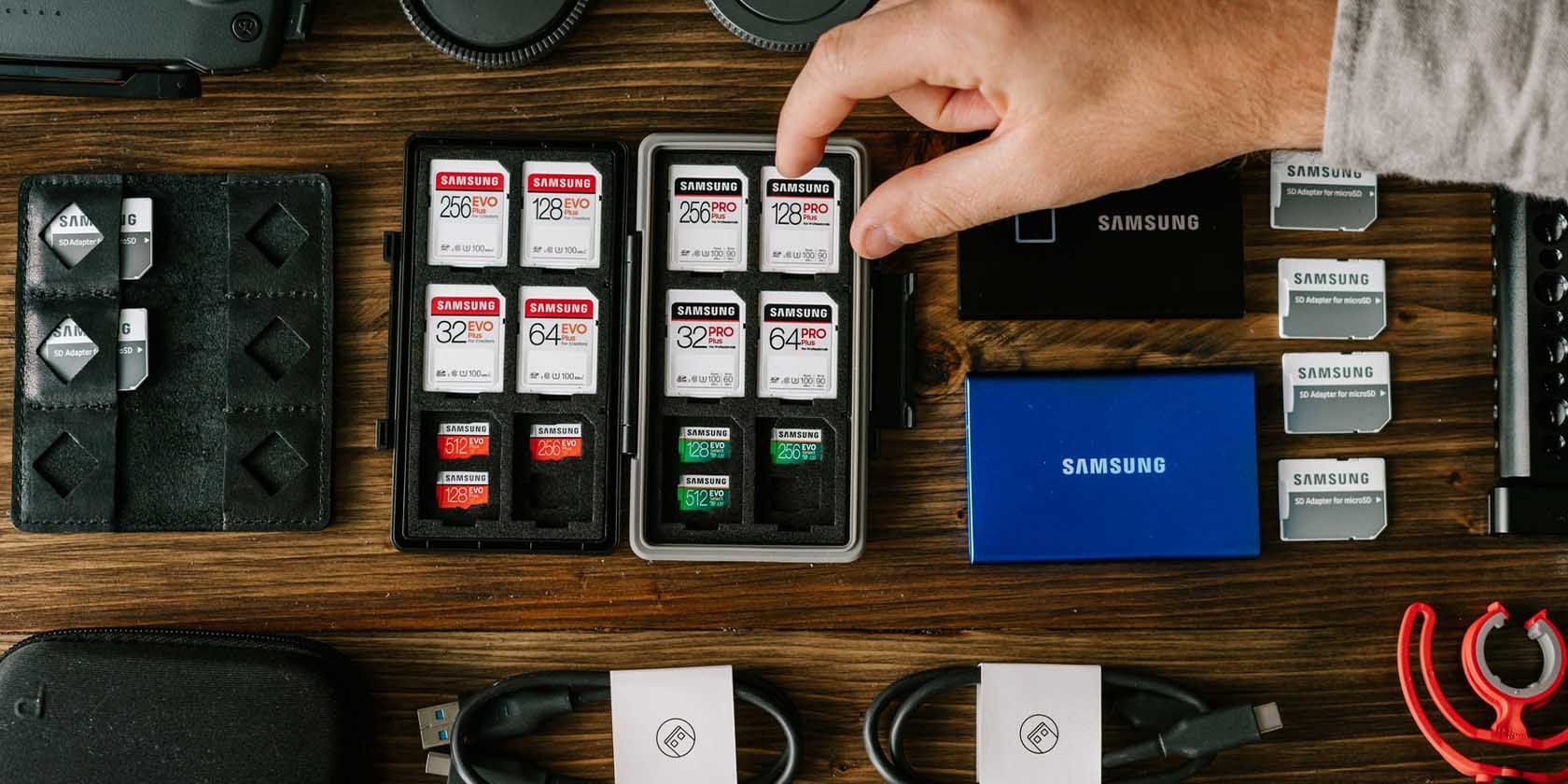انتخاب بهترین حافظه خارجی برای استفاده در مک می تواند چالش برانگیز باشد، اما نگاه به این عوامل مهم می تواند به کاهش آن کمک کند.
حتی اگر ارتقاء حافظه داخلی هنگام خرید مک گران نبود، دو دلیل وجود دارد که چرا همه کاربران مک به دستگاه های ذخیره سازی خارجی نیاز دارند. اول، پشتیبان گیری از داده ها و به حداقل رساندن خطر از دست دادن آنها. و دوم، انتقال تکه های بزرگ داده از مک خود به دستگاه های دیگر.
اما وقتی نوبت به خرید حافظه خارجی می رسد، یک نکته وجود دارد: خسته کننده است. انواع و کیفیت های بسیاری از دستگاه های ذخیره سازی وجود دارد، و انتخاب فوری یکی از آنها آسان نیست. این راهنما با فهرست کردن عواملی که باید هنگام خرید یک دستگاه ذخیرهسازی برای مک خود در نظر بگیرید، این کار را برای شما آسانتر میکند.
1. ظرفیت

با ارزیابی میزان فضای ذخیره سازی مورد نیاز خود شروع کنید. به عنوان مثال، اگر یک مک 256 گیگابایتی دارید که از آن برای مرور سبک و کارهای اداری (ذخیره اسناد و عکس ها) استفاده می کنید و برای پشتیبان گیری از این داده ها به درایو نیاز دارید، یک SSD یا HDD خارجی 256 گیگابایتی ممکن است برای شما کافی باشد.
اما اگر از مک خود برای ویرایش ویدیو یا دستکاری گرافیکی استفاده می کنید و مجبور هستید فایل های بزرگی را ذخیره کنید، ممکن است به فضای درایو خارجی بسیار بیشتری نیاز داشته باشید. می توانید گزینه های SSD و HDD را با فضای ذخیره سازی بیش از 2 ترابایت پیدا کنید:
- هارد دیسکها معمولاً تا 16 ترابایت افزایش مییابند، و برای یک درایو با ظرفیت بالاتر، باید دو یا چند درایو را کنار هم قرار دهید که به یک NAS/RAID تبدیل میشود.
- حافظه های SSD تا 8 ترابایت در دسترس هستند – اگرچه بسیار گران هستند – و برای ظرفیت های بالاتر، دوباره باید چندین درایو را کنار هم قرار دهید.
- درایوهای فلش به ندرت بالاتر از 2 ترابایت در دسترس هستند، همچنین به راحتی از دست میروند و برای ذخیرهسازی طولانیمدت داده عالی نیستند.
2. سرعت خواندن و نوشتن
سرعت خواندن و نوشتن یک درایو به زمان باز کردن (خواندن) و ذخیره (نوشتن) یک فایل درایو اشاره دارد. هارد دیسک ها معمولا سرعتی بین 80 تا 160 مگابیت در ثانیه دارند. این بدان معناست که انتقال یک فایل 2 گیگابایتی از مک شما تقریباً 15 ثانیه طول می کشد. این بدان معناست که اگر درایو شما 30 گیگابایت داده ذخیره شده داشته باشد، می تواند همه چیز را در پنج دقیقه بارگیری کند.
از طرف دیگر، SSD ها معمولا سرعتی بین 200 تا 550 مگابیت در ثانیه دارند، بنابراین انتقال همان فایل 2 گیگابایتی 5 ثانیه طول می کشد و همان 30 گیگابایت فضای ذخیره سازی فقط یک دقیقه طول می کشد تا بارگذاری شود.
هدف در اینجا این است که اطمینان حاصل کنید که درایوی که دریافت می کنید خیلی کند نیست. برای استفاده متوسط (مرور سبک و کارهای اداری)، یک هارد دیسک به خوبی کار می کند. در حالی که برای استفاده زیاد و انتقال فایل های حجیم، SSD بهتر است.
اگر به دنبال سرعت انتقال بالا هستید، NAS یا RAID ممکن است گزینه ای نباشند. آنها کند هستند – به اندازه 20 تا 30 مگابیت در ثانیه. برای پیکربندی چنین دستگاه هایی برای سرعت های بالا، باید خیلی بیشتر هزینه کنید.
3. دوام
زمانی که برای یک درایو خارجی هزینه می کنید، دوام یک نکته مهم است. نه تنها به این دلیل که این درایوها می توانند گران باشند، بلکه به این دلیل که نمی خواهید داده هایی را که روی آنها ذخیره می کنید از دست بدهید.
- هارد دیسکها معمولاً از این نظر بادوام هستند که میتوانید آنها را برای مدت طولانی بازنویسی و بازنویسی کنید و فضا و سرعت آنها خراب نمیشود. اما، صفحات چرخان که دادهها را ذخیره میکنند، اگر به طور تصادفی آنها را رها کنید، میتوانند به راحتی آسیب ببینند و در واقع همه دادهها را پاک کنید.
- SSD ها بادوام ترین گزینه در لیست هستند. آنها در برابر آسیب های ناشی از سقوط مقاوم هستند و عمر طولانی دارند.
- NAS به اندازه درایوهایی که در آن قرار می دهید (SSD یا HDD) بادوام است. اما از آنجایی که از جایی که آن را در خانه یا محل کار خود قرار داده اید حرکت نمی کند، حتی اگر از NAS مبتنی بر HDD استفاده می کنید، جای نگرانی نیست.
- درایوهای فلش، مانند SSD، هیچ مشکلی در دوام ندارند.
برخی از HDD ها و SSD ها دارای روکش های لاستیکی هستند که در صورت افتادن درایو شما می توانند از آسیب دیدن جلوگیری کنند. اگر نمی توانید یک SSD پیدا کنید، یک HDD پوشش لاستیکی، مانند نمونه Rancco، محافظت خوبی را ایجاد می کند.
4. قابلیت حمل
قابل حمل بودن به سهولت حمل درایوهای خارجی اشاره دارد. هاردهای HDD تا 16 ترابایت و هاردهای SSD تا 8 ترابایت از نظر قابلیت حمل تقریباً یکسان هستند (اگرچه هاردهای HDD هنوز به طور قابل توجهی سنگین تر هستند). با این حال، فراتر از آن، آنها بسیار سنگینتر میشوند (زیرا معمولاً بیش از یک درایو را با هم ترکیب میکنند)، بنابراین اگر به دنبال دستگاه قابل حمل هستید، این کار توصیه نمیشود.
اکثر حرفه ای ها (با نیازهای ظرفیت ذخیره سازی بالا) معمولاً چندین دستگاه ذخیره سازی را حمل می کنند. آنها میتوانند یک NAS/RAID در فضای کاری خود و یک SSD کوچک، پرسرعت و با ظرفیت بالا در کوله پشتی خود داشته باشند.
5. طراحی

به غیر از ظرفیت ذخیره سازی و قابلیت حمل، بسیاری از این نوع درایوها نیز متفاوت به نظر می رسند. اکثر HDD ها و SSD تا حدودی شبیه به هم هستند: آنها در محفظه های فلزی یا پلاستیکی کوچک قرار دارند و با استفاده از یک کابل کوچک به هم متصل می شوند. در حالی که NAS و RAID بزرگتر، حجیم تر و ناهموارتر به نظر می رسند و درایوهای فلش کوچک هستند.
اگر یک SSD سبک وزن تا ظرفیت 1 ترابایت را فیلتر کرده اید، SSD T5 سامسونگ یا SanDisk Extreme Portable گزینه های عالی هستند. آنها نه تنها سریع هستند (با سرعت انتقال تا 550 مگابیت در ثانیه)، بلکه عالی نیز به نظر می رسند. Samsung T5 ظاهری براق دارد، در حالی که SanDisk Extreme یک درایو مقاوم تر و بادوام تر است.
6. پورت های اتصال
اطمینان از اینکه درایوی خریداری شده دارای اتصال مناسب برای مک شما است مهم است، در غیر این صورت ممکن است حتی بیشتر برای یک آداپتور هزینه کنید. از آنجایی که این روزها مکها بیشتر دارای پورتهای USB-C هستند، به دنبال درایوهایی باشید که دارای آن هستند.
با این حال، سیستمهای NAS و RAID برای اتصال به مک شما به چیزی مانند یک ایستگاه اتصال (یک دستگاه گرانقیمت دیگر) نیاز دارند.
7. بودجه
از آنجایی که همه این درایوها در اهداف، طراحی و قابلیتهایشان بسیار متفاوت هستند، قیمت آنها نیز متفاوت است. در بهترین درایوهای خارجی برای راهنمای Mac، ما چندین گزینه را گردآوری کردهایم که میتوانید بسته به بودجه خود از بین آنها انتخاب کنید.
به طور کلی، هارد دیسکها مقرون به صرفهترین درایوها هستند، اما در عین حال بزرگترین، سنگینترین و در صورت رها کردن آنها احتمالاً خراب میشوند. یک سیستم NAS/RAID گرانترین سیستم خواهد بود، اما این به شما امکان دسترسی به فایلهای خود را به صورت بیسیم و گسترش آنها برای به دست آوردن فضای ذخیرهسازی بیشتر میدهد. برای اکثر مردم، یک SSD از نظر بودجه میانه خوبی است.
با کدام حافظه خارجی باید استفاده کنید؟

به عنوان یک قانون کلی، بسته به ظرفیت، پورت های اتصال و سرعت انتقال، انتخاب کنید:
- اگر میخواهید یک راهحل درایو پشتیبان ساده داشته باشید، هارد دیسک و سرعت و قابلیت حمل مشکل چندانی ندارد. از 20 تا 70 دلار برای شما هزینه خواهد داشت.
- یک SSD اگر برایتان مهم نیست که 10 تا 20 دلار اضافی در مقایسه با HDD خرج کنید و به دنبال یک دستگاه بادوام و قابل حمل هستید.
- یک درایو فلش USB اگر به یک درایو نیاز دارید که صرفاً برای انتقال فایل ها از یک درایو به درایو دیگر و نه لزوماً برای ذخیره طولانی مدت آن. بسته به ظرفیت آن از 5 تا 30 دلار برای شما هزینه خواهد داشت.
- یک NAS اگر حرفه ای هستید با حجم زیادی از داده ها که به سادگی می خواهید ذخیره کنید و نیازی به جابجایی آن در هر جایی ندارید. یک NAS بیش از 500 دلار برای شما هزینه خواهد داشت، با 50 تا 200 دلار به ازای هر HDD/SSD اضافی که به سیستم اضافه می کنید.
درایو خارجی مناسب را برای مک خود انتخاب کنید
یک رویکرد خوب برای خرید درایوهای اکسترنال این است که پیش خرید بودجه خود را به حداکثر برسانید. در نهایت حافظه خارجی شما نیز تمام خواهد شد، بنابراین سعی کنید درایو کمی بزرگتر از نیاز فعلی خود بخرید. این به شما کمک می کند در درازمدت صرفه جویی کنید و همچنین از دردسر خرید مجدد جلوگیری کنید.
برای اکثر کاربران، بحث به SSD و HDD محدود می شود، زیرا هر دو در بیشتر جنبه ها بسیار شبیه هستند: هر دو سرعت، قیمت و طول عمر مناسبی دارند. اگرچه به طور کلی درایوهای SSD سریعتر و قابل اعتمادتر هستند، البته اگر کمی گرانتر باشند.